Pin-Vorlagen richtig nutzen: So machst du 15 Pins aus einem Blogartikel
Willst du Pinterest für deinen Blog nutzen oder hast vielleicht sogar schon damit angefangen? Dann brauchst du Content – viel Content.
Pinterest liebt frische Inhalte und pusht deshalb eher deinen brandneuen Pins als den, den du zum zwanzigsten Mal repinnst. Content bedeutet Blogposts und Blogposts bedeuten viel Arbeit. Wenn es nach Pinterest geht, solltest du jeden Tag etwas Neues pinnen – aber wie soll das gehen? Du kannst ja nicht jeden Tag einen Blogpost schreiben. Zumindest keine guten.
Du kannst aber trotzdem jeden Tag neue Pins hochladen: Erstelle einfach zu jedem Blogposts mehrere Pins. Das dürfen gut und gerne 10-15 oder sogar noch mehr sein. Das ist zwar nicht ganz so frisch wie neue Blogposts, aber Pinterest ist hier gnädig.
Hast du bei „10-15 Pins“ kurz zusammengezuckt und dich gefragt, wie zum Teufel du das schaffen sollst? Das verrate ich dir jetzt. Es sind nur sechs Schritte.
Schritt 1: Lege Pin-Vorlagen an
Du könntest dir jetzt für jeden Pin ein eigenes Design überlegen. Das hat aber zwei große Nachteile:
- Es kostet unglaublich viel Zeit
- Deine Pins werden nicht wiedererkennbar
Kennst du das, wenn man durch Pinterest, Facebook oder Instagram scrollt und bei manchen Grafiken direkt weiß: „Ah, das gehört zu Account XY“. Das sollte auch dein Ziel sein.
Dafür müssen deine Nutzer sie aber wieder und wieder und wieder sehen – bis die Verknüpfung irgendwann hergestellt ist. Noch cooler ist es, wenn deine Zielgruppe sich nicht nur an deine bestehenden Pins gewöhnt, sondern sie auch direkt ein neues Design von dir erkennen. Damit das klappt, musst du nicht nur deine Designs mit dir verknüpfen, sondern auch deine Brandingfarben und -elemente.
Im ersten Schritt solltest du dir zwischen vier und sechs Vorlagen anlegen. Dank Canva geht das supereinfach, denn da findest du schon unfassbar viele Vorlagen, die du nur noch an dein Branding anpassen musst.
Die große Frage ist jetzt aber natürlich, wie du aus der großen Auswahl Vorlagen findest, die für dich passen. Am einfachsten geht es so:
- Guck mal, wie es deine Konkurrenz macht: Da kannst du dich jetzt anpassen oder bewusst in eine andere Richtung gehen
- Check die Ausgangslage: Als Fotografin hast du sicher unendlich viele Fotos. Alle anderen müssen überlegen, wie viele Fotos sie zusammenbekommen können.
- Sorge für Abwechslung: Die Mischung macht’s. Wähle verschiedene Kombinationen aus Bildern und Text-Overlays. Überlege auch, wie du Story und Video Pins umsetzen könntest.
Für zukünftige Pins musst du jetzt nur noch die Texte und Bilder anpassen.
Schritt 2: Texte Overlays
Einfach nur Bilder können für manche Themen funktionieren – am besten peppst du deine Bilder aber mit ein bisschen Text, sogenannten Text-Overlays, auf.

Overlays haben den großen Vorteil, dass sie dem Nutzer schon zeigen, worum es geht. Das ist besonders bei den Themen wichtig, bei denen es nicht um das Bild an sich geht (z.B. Coaches, Virtuelle Assistenten, Berater). Aber auch bei DIY-Anleitungen hilft ein bisschen Text oft.
Damit deine Overlays für ordentlich Klicks sorgen sollte dein Text groß genug sein – und er darf gerne reißerisch sein. Im Prinzip gelten hier die gleichen Regeln wie bei Überschriften und deshalb kommen auch die gleichen Sachen gut an:
- Zahlen
- Fragen
- Direkte Ansprachen
- Wie du… (How-to)
Meine besten Pins sind übrigens die, die ein bisschen Angst machen – so in die Richtung „Machst du auch diesen Fehler?“. Ja, das ist ein bisschen Clickbait, aber genau darum geht es ja: Du willst Klicks.
P.S.: Deine Landingpage muss dann natürlich auch das erfüllen, was du im Overlay anteaserst, sonst sind deine Nutzer schnell enttäuscht.
Schritt 3: Suche Bilder
Pinterest ist eine VISUELLE Suchmaschine. Das bedeutet im Klartext: Du brauchst gute Bilder – viele gute Bilder.
Zugegeben, nicht bei jeder Branche stehen die Bilder im Vordergrund. Bei allem, was mit Dienstleistungen zu tun hat, solltest du dich eher auf das Text-Overlay konzentrieren. Aber auch hier geht es nicht ohne Bilder.
Du könntest jetzt natürlich irgendwelche Schnappschüsse von deiner Handykamera nehmen, Hauptsache irgendwas ist im Hintergrund. Wie heißt es so schön? Kannst du machen, ist dann nur kacke. Deine Fotos sollten zumindest ansatzweise zum Thema deiner Pins passen. Wenn du im Marketing-Bereich unterwegs bist, geht da eigentlich immer irgendwas mit Laptop oder Smartphone.
Aber davon hast du wahrscheinlich kein riesiges Arsenal. Die Lösung naht: Stockfotos. Auf Pinterest kommt es weniger (als z.B. bei Instagram) auf dich an. Deshalb kannst du ruhigen Gewissens auf Stockfotos zurückgreifen. Gesichter sollen angeblich eh schlechter auf Pinterest ankommen. Viele gute Fotos findest du zum Beispiel auf Unsplash.
Der einzige Nachteil: Du bist wahrscheinlich nicht die einzige, die die Fotos nutzt.
Wenn du also die Möglichkeit hast, eigene Fotos zu machen, nutze es. Und teste im Zweifel einfach mal, welche Fotos bei deiner Zielgruppe am besten ankommen.
Schritt 4: Kombiniere Vorlagen, Overlays und Bilder
Jetzt kommt der spannende Teil: Du bringst alle drei Elemente zusammen. Das ist ein bisschen wie Tetris spielen (daran erinnerst du dich doch bestimmt noch, oder). Du guckst, welche Vorlage mit welchem Text und welchem Bild zusammenpasst.
Brauchst du zum Beispiel ein Hochkant-Bild fallen alle Bilder im Querformat schon raus. Ist dein Text sehr lang, passt er nur zu Designs, die ein großes Overlay zulassen. Und so weiter.
So kannst du aus einer Handvoll Vorlagen fast unendlich viele Pins erstellen. Kombiniere einfach immer wieder neu. Du kannst auch Pins erstellen, die sich nur in einem Element (z.B. Text ODER Bild) unterscheiden und so testen, was besser ankommt.
Schritt 5: Erstelle Infografiken und Story Pins
Bei Infografiken und Story Pins siehst du alle
Infografiken werden sehr gerne gemerkt, weil sie alle Infos auf einen Blick liefern. Überlege also mal, wie du deine Blogposts in eine Infografik verpacken kannst (z.B., wenn du verschiedene Tools vorstellst).
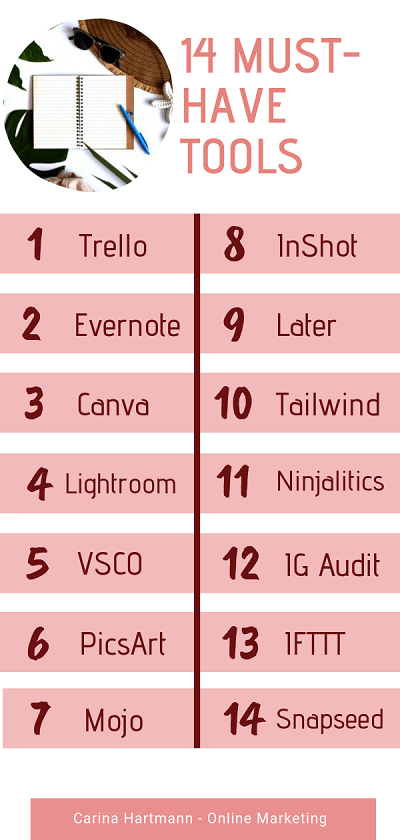
Du kannst deine Infografiken ganz einfach mit Canva erstellen. Hier findest du schon viele Vorlagen. Alternativ kannst du auch Piktochart nutzen. Auch hier hast du eine große Auswahl an Templates.
Der neue heiße Scheiß auf Pinterest sind Story Pins. Wie der Name schon sagt, geht es dabei darum, Geschichten zu erzählen. Pinterest pusht dieses neue Format gerade besonders – eine super Möglichkeit also für dich deine Sichtbarkeit zu steigern.
Ein Story Pin besteht aus 2 bis 20 Seiten und ist im typischen Hochkant-Format 9:16 (wie bei Instagram auch). Du kannst hier super-easy Anleitungen oder andere Prozesse zeigen und deinen Nutzern auf den ersten Blick Lösungen bieten. Neben Fotos kannst du natürlich auch Videos in deine Story Pins integrieren.
Schritt 6: Schreibe deine Pin-Beschreibungen
Perfekt, du hast jetzt alle Grafiken für deine Pins fertig. Fehlt noch etwas ganz Wichtiges: die Pin-Beschreibungen.
Jeder Pin bekommt seine ganz eigene Beschreibung. Dabei kannst du vergessen, was du über’s Texten gelernt hast: Es geht nicht darum besonders malerisch zu schreiben, sondern es geht hier um Keywords. Reihe jetzt aber auch nicht einfach Keywords aneinander, sondern schreibe einen kurzen, natürlich klingenden Text mit einer klaren Handlungsaufforderung am Ende.
Bei deinen ganzen Pin-Varianten hast du jetzt auch die Möglichkeit mit Keywords zu experimentieren und zu gucken, welche Schlüsselwörter am meisten benutzt werden.
Wie pinne ich Pins zum gleichen Blogpost?
Super, jetzt hast du zehn, 15 oder vielleicht sogar 20 Pins. Also geht’s ans Pinnen.
Du kannst jeden Pin auf jede passende Pinnwand pinnen. Bedeutet, dass du einen Blogpost auf jedes relevante Board bis zu 20 Mal pinnst. Dabei kommen unglaublich viele Pins zusammen und das ist super für deine Sichtbarkeit und Reichweite.
Allerdings solltest du nicht ohne Sinn und Verstand pinnen.
- Vermeide es gleiche Pins (gleiche Vorlage, gleiches Overlay, gleiches Bild & gleiche Pinbeschreibung) direkt hintereinander zu pinnen. Verteile einen Pin lieber auf verschiedene Tage.
- Versuche zwischen ähnlichen Designs (= gleiche Vorlage) ein paar andere Pins zu pinnen.
Aber selbst, wenn das mal passiert, ist das nicht das Ende der Welt. Die meisten Nutzer sehen deine Pins nämlich nicht auf deinem Profil, sondern im Smart Feed, Following Feed oder in der Suche.
Das Problem mit der Frische ist: Nach einem Tag ist sie schon wieder vorbei. Verteile deine Pins deshalb auf verschiedene Tage. Pinne jeden Tag einen deiner neuen Pins auf die relevanteste Pinnwand. Das geht am einfachsten mit Tailwind.
Pin-Designs testen
Du findest deine Pins toll – sonst hättest du sie ja nicht erstellt. Leider bedeutet das nicht, dass auch deine Zielgruppe voll darauf abfährt.
Deshalb solltest du nach einiger Zeit gucken, welche deiner Pins besonders gut ankommen und welche auf wenig Begeisterung stoßen.
Google Analytics
Für einen Überblick, wie viele Nutzer überhaupt über Pinterest auf deine Website kommen, kannst du einen Blick in Google Analytics werfen.
Allerdings weißt du damit noch nicht, welche Pins und Themen für den meisten Traffic gesorgt haben. Eine Möglichkeit das herauszufinden ist, deine Links mit sogenannten Tracking- (oder UTM-) Parametern zu erweitern. Das sieht ungefähr so aus:

Damit siehst du in Google Analytics genau, welche Kampagne, also welcher Blogpost, besonders interessant war, und welcher Pin dabei am meisten Klick gebracht hat. Die UTM-Parameter lassen sich am einfachsten über den Google Campaign URL Builder erstellen.

Pinterest Analytics
Natürlich kannst du auch in Pinterest selbst in die Zahlen gucken. Hier bekommst du jede Menge Informationen zu jedem einzelnen Pin:
- Wie viele Impressionen (also wie viel Reichweite) hatte der Pin?
- Wie oft wurde der Pin gemerkt?
- Wie viele Klicks gingen vom Pin auf deine Website?
Gucke dir deine Pins also genau an und schaue, was die Pins, die gut angekommen sind, gemeinsam haben. Vielleicht sticht auch ein Design besonders hervor. Nutze deine Erkenntnisse, um deine zukünftigen Pins noch besser zu machen.
Eine genaue Anleitung wie du die Zahlen für dich nutzt, bekommst du im Blogartikel zu den Pinterest Analytics.
Fazit
Siehst du, es ist gar nicht so schwer 10-15 Pins zu einem Blogpost zu erstellen. Mit ein bisschen Übung geht das tatsächlich ruckzuck.
Such dir also am Anfang ein paar Designs und starte damit. Nach ein paar Wochen solltest du dann schauen, welche Variante am besten ankommt. Wenn du erkennst, dass einige gar keine Klicks bekommen, solltest du diese durch neue Designs austauschen.
Moin, ich bin Carina, Content Marketing Expertin aus Leidenschaft. Ich zeige dir hier, wie du dir einen Blog aufbaust, der dir Wunschkunden bringt – mit SEO, den Themen, die deine Zielgruppe genau ins Herz treffen, und einer großen Portion Empathie.
Seit über 6 Jahren bin ich als IHK-zertifizierte Online Marketing Managerin im Online und Content Marketing unterwegs und habe dabei in vielen Branchen gearbeitet: Reisen & Tourismus, Baumarkt & DIY, Geschenkideen, Ernährungsberatung, Ordnungscoaching, Buchhaltung und viele mehr.
Am Content Marketing liebe ich besonders Kombi aus Kreativität, Strategie und Datenanalyse – und wie es mir erlaubt auch mit meiner leisen und introvertierten Art Kunden zu gewinnen.
Du willst mehr wissen ➡️ zur Über Mich Seite




Hinterlasse einen Kommentar
An der Diskussion beteiligen?Hinterlasse uns deinen Kommentar!